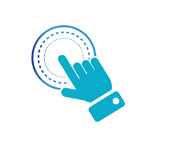Las ventanas emergentes cuando no son llamadas, pueden ser una molestia, pero cuando las necesitamos para consultar un servicio en línea, no.
Aprenda como desbloquear ventanas emergentes y podrá tener control sobre esta función de su navegador.
Desbloquear ventanas emergentes y popups depende del navegador que use en el momento.
¿Qué navegadores usan la función de bloquear ventanas emergentes o popups?
Los navegadores más populares que usan esta función son (de clic en cada uno para conocer los pasos para desbloquear las ventanas emergentes):
- Google Chrome.
- Mozilla Firefox
- Internet Explorer
- Safari
Vamos a explicarlo para Chrome, tanto para computadora como celular y tablets.
Éste de forma predeterminada, bloquea las ventanas emergentes para impedir que se muestren automáticamente en tu pantalla.
En las webs oficiales de tramitación esto suele suceder.
Cuando se bloquea una ventana emergente, se mostrará el ícono de ventanas emergentes bloqueadas que aparece en la barra de direcciones.
En este caso, debemos permitir que se muestren las ventanas emergentes.
Te lo mostramos paso a paso:
Cómo activar o desactivar ventanas emergentes (Computadora)
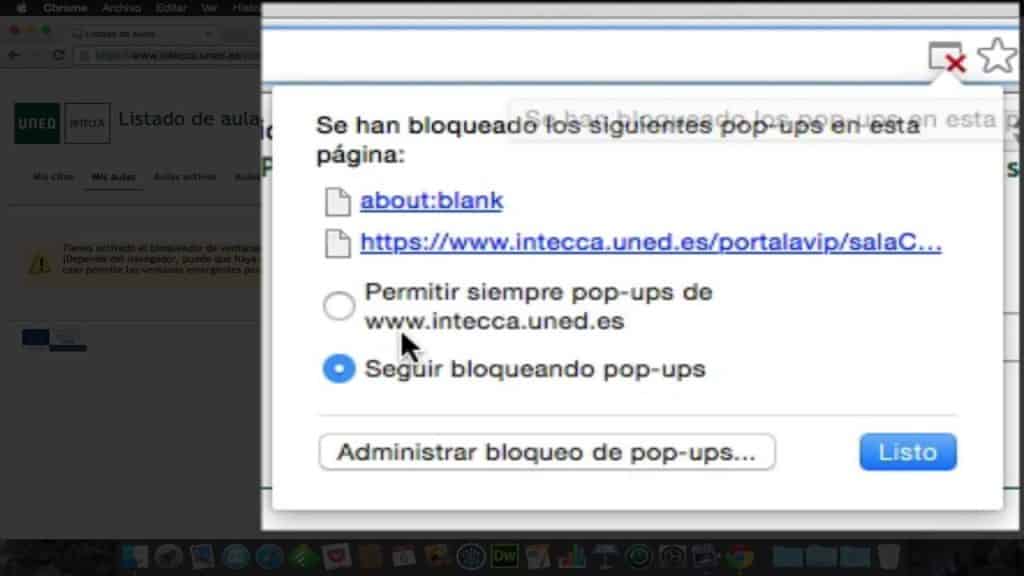
En la computadora, abre Chrome.
En la esquina superior derecha, haz clic en Más >> y luego Configuración.
En «Privacidad y seguridad», haz clic en Configuración del sitio.
Haz clic en Ventanas emergentes y redirec.
En la parte superior, selecciona la opción Permitido o Bloqueado.
Cómo activar o desactivar ventanas emergentes (Android)
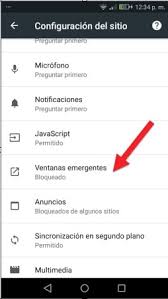
En tu teléfono o tablet Android, abre la app de Chrome Chrome.
A la derecha de la barra de direcciones, presiona Más >> y luego Configuración.
Presiona Configuración del sitio y luego Ventanas emergentes y redirect
Con esta opción, selecciona Permitido o Bloquear.
Cómo activar o desactivar ventanas emergentes (Iphone y Ipad)
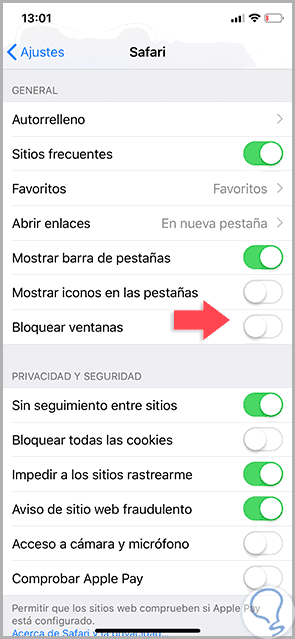
En tu iPhone o iPad, abre la app de Chrome Chrome.
Presiona Más >>y luego Configuración Configuración.
Presiona Configuración de contenido y luego Bloquear ventanas emergentes.
Activa o desactiva la opción Bloquear ventanas emergentes.
Listo, de esta manera tan sencilla podrá controlar esta función y desbloquear las ventanas emergentes o popups de su navegador.
Para bloquearlas nuevamente siga los pasos de atrás para adelante.
Ahora a probar los pasos consultando cualquiera de los servicios en línea para consultar, la EPS, el RUNT y las multas e infracciones con el SIMIT:
▷ Trámites y consultas que te van a interesar: